
Липсата на свободно място за съхранение пречи на производителността на компютъра, причинявайки забавяне дори на съвременни машини. За да се справи с този често срещан проблем, Windows включва често пренебрегвана функция, наречена Storage Sense, отбелязва MakeUseOf.
Тази помощна програма е предназначена автоматично да почиства ненужните системни и временни файлове, като гарантира, че компютърът ви разполага с необходимото пространство, за да работи безпроблемно, без да се налага ръчно да управлявате безпорядъка. Storage Sense може да трие файлове, за да освобождава място, което повдига въпроса дали няма да премахне и лични данни?
Основното предимство на Storage Sense е неговата функция „настрой и забрави“. След като бъде конфигуриран, той работи тихо във фонов режим, като непрекъснато управлява пространството на вашето устройство и проактивно избягва влошаване на производителността, причинено от недостиг на място за съхранение. Постига това като изтрива временни файлове в Windows и приложенията, кеш памет, но и още: може да премахне файлове в основната папка Downloads, в Recycle Bin и дори всякакви файлове, за които открие, че имат копие в клауд услуга, но не са използвани определено време.
Именно тук най-важното е как ще настроите Storage Sense, за да не изтрива файлове, които не искате. Тя не е активирана по подразбиране.
За да настроите и управлявате функцията, следвайте тези стъпки: Отворете „Настройки“ (клавиш Windows + I). Отидете до „Система“ и след това изберете „Памет“.
В секцията „Управление на паметта“ включете „Интелигентно съхранение“ (Storage Sense). За да персонализирате работата му, кликнете върху Storage Sense, за да влезете в менюто за конфигурация.
В това меню можете да определите точно как и кога да се изпълнява: Автоматично почистване: Уверете се, че квадратчетата „Поддържане на безпроблемната работа на Windows“ и „Автоматично почистване на потребителското съдържание“ са отметнати. Ако не искате да се трие потребителско съдържание, не включвайте втората опция. Важен детайл: Storage Sense работи само на партицията, в която е инсталиран Windows, т.е. най-често C:. Функцията няма да трие файлове в други партиции дори и да има разрешение да се разпорежда с потребителски данни.
В падащото меню Run Storage Sense може да изберете кога да се изпълнява почистването. Опциите включват ежедневно, седмично, месечно или – най-препоръчителната настройка – „Само когато дисковото пространство е малко“.
Когато конфигурирате изтриването за папката „Кошче“ (Recycle Bin) или „Изтегляния“ (Downloads), изберете брой дни, които отговарят на вашите навици. Например, ако редовно премествате файлове от „Изтегляния“, задаването на по-дълъг праг (например 30 дни) може да помогне да се избегне загубата на важни файлове. За облачни файлове в One Drive маркирайте всички важни с „Винаги съхранявай на това устройство“, така че Storage Sense да не премахва локалните им копия.
Въпреки че Storage Sense е проектиран да изтрива само „ненужни“ файлове, е разумно от време на време да преглеждате какво е насрочено за изтриване. Използвайте настройките за временни файлове на Windows (в секцията Storage), за да проверите ръчно какво може да се почисти.
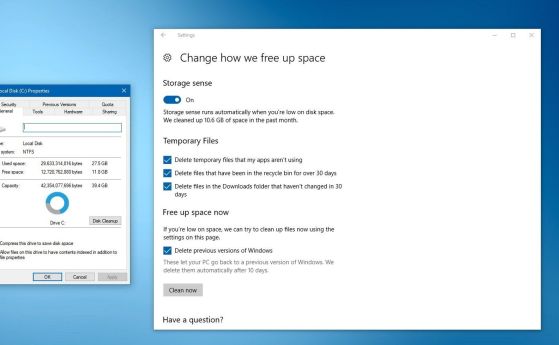
















Коментари
Моля, регистрирайте се от TУК!
Ако вече имате регистрация, натиснете ТУК!
Няма коментари към тази новина !
Последни коментари